macOS系统Outlook邮件备份导出与导入教程
发布时间:2024年01月17日
首先安装Office?for?Mac客户端,且里面包含Outlook应用程序且登录了邮箱。

打开outlook客户端,且保持在窗口最前,待上面导航出现outlook客户端导航栏,点击文件,点击导出。

根据需求,选择您所要导出的内容,后点击继续。

在存储为:修改存档的名称,在位置:选择存放路径,后点击存储。

点击完成。

找到存放路径,观察存档文件大小是否与个人邮箱接收和发送的邮件容量大小相匹配。

返回outlook客户端,且保持在窗口最前,待上面导航出现outlook客户端导航栏,点击文件,点击导入。

选择Outlook?for?Mac存档文件(.olm),点击继续。
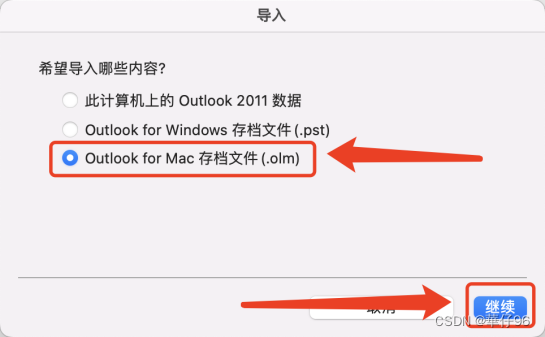
选择outlook存档文件,点击导入。
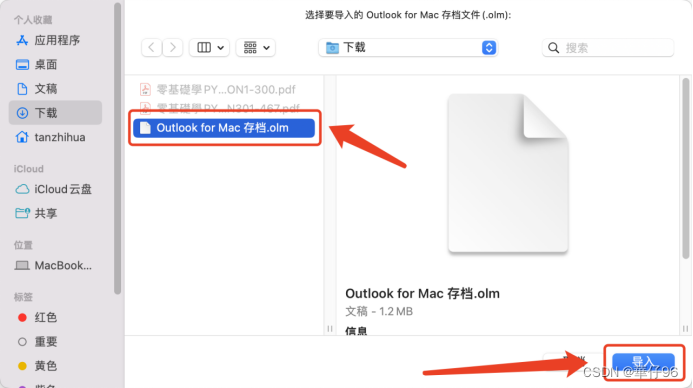
点击完成。
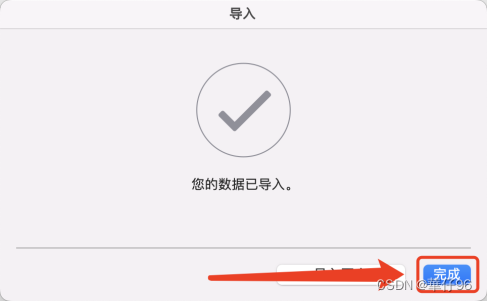
在outlook客户端左侧,点击在我的电脑上文件夹,点击outlook?for?mac存档文件,即可看到导入的邮件信息了。
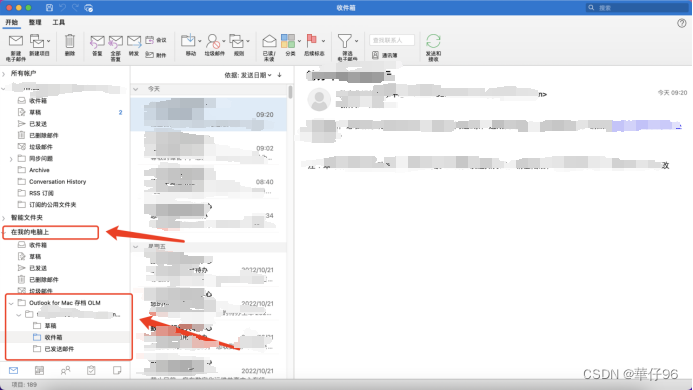
文章来源:https://blog.csdn.net/qq_36953067/article/details/135605336
本文来自互联网用户投稿,该文观点仅代表作者本人,不代表本站立场。本站仅提供信息存储空间服务,不拥有所有权,不承担相关法律责任。 如若内容造成侵权/违法违规/事实不符,请联系我的编程经验分享网邮箱:chenni525@qq.com进行投诉反馈,一经查实,立即删除!
本文来自互联网用户投稿,该文观点仅代表作者本人,不代表本站立场。本站仅提供信息存储空间服务,不拥有所有权,不承担相关法律责任。 如若内容造成侵权/违法违规/事实不符,请联系我的编程经验分享网邮箱:chenni525@qq.com进行投诉反馈,一经查实,立即删除!
最新文章
- Python教程
- 深入理解 MySQL 中的 HAVING 关键字和聚合函数
- Qt之QChar编码(1)
- MyBatis入门基础篇
- 用Python脚本实现FFmpeg批量转换
- mysql基础教学
- 外汇天眼:高雄男子投资1170万获利领不出,惊觉遭诈果断报警设局逮车手; SKYTOPTRADE遭FCA示警具投资风险
- 科技云报道:开源才是大模型的未来?
- CentOS安装k8s单机/集群及一些命令
- 【C#与Redis】--高级主题--Redis 管道
- 软件设计师——软件工程(四)
- 什么是交换机端口镜像?
- MyBatis的原始DAO开发!!!
- 开源鸿蒙适配芯片到底都做了哪些工作?
- 每日一练2023.12.18——天梯赛的善良【PTA】